Comment obtenir l’expérience Android Stock sur n’importe quel téléphone
Les appareils Pixel de Google sont les meilleurs téléphones Android purs. Mais vous pouvez obtenir cette expérience Android sur n’importe quel téléphone, sans enracinement.
Essentiellement, vous devrez télécharger un lanceur Android stock et quelques applications qui vous donnent la saveur Android vanille. C’est vraiment simple, ce qui signifie que tout le monde peut le faire sans beaucoup de savoir-faire technique. Nous vous expliquerons ce qu’il faut faire.
- 1. Get the Best Stock Android Launcher
- 2. Activer le flux Google pour une expérience Android Pure
- 3. Obtenez les icônes, le thème et le style Google
- 4. Obtenez la meilleure nuance de notification Android en stock
- 5. Obtenez des fonds d’écran Google et des fonds d’écran animés Pixel
- 6. Télécharger des applications Google Android de stock
- 7. Téléchargez l’application Google Camera pour n’importe quel téléphone Android
- 8. Oubliez les Remplacements d’écran de verrouillage
- Le stock Android est-il meilleur?
1. Get the Best Stock Android Launcher


Google has its own Pixel launcher, but it’s only available for Pixel phones. Mais les développeurs tiers ont créé des lanceurs Android encore meilleurs, qui vous donnent la sensation d’un Android pur tout en ajoutant plus de fonctionnalités. Donc, pour obtenir cette expérience Android stock, commencez par télécharger Lawnchair 2.
Une fois que vous avez téléchargé et installé Lawnchair, définissez-le comme lanceur par défaut sur votre appareil. Vous pouvez le faire en appuyant sur Accueil >Rappelez-vous mon choix > Chaise de pelouse. Ou vous pouvez aller dans Paramètres >Applications ¬ifications >Avancé >Applications par défaut >Accueil app.
Ces menus de paramètres peuvent varier en fonction du téléphone Android que vous utilisez, mais ils sont généralement similaires. Utilisez la barre de recherche en haut des paramètres pour rechercher « lanceur » ou « accueil » si vous ne le trouvez pas.
Lawnchair ressemble et ressemble beaucoup au lanceur Android d’origine sur les téléphones Pixel. La barre de recherche Google se trouve en bas, la date et la température s’affichent en haut et les icônes ont un aspect stock. Balayez vers le haut depuis le bas pour accéder au tiroir de votre application.
Télécharger: Lawnchair 2 pour Android (Gratuit)
2. Activer le flux Google pour une expérience Android Pure
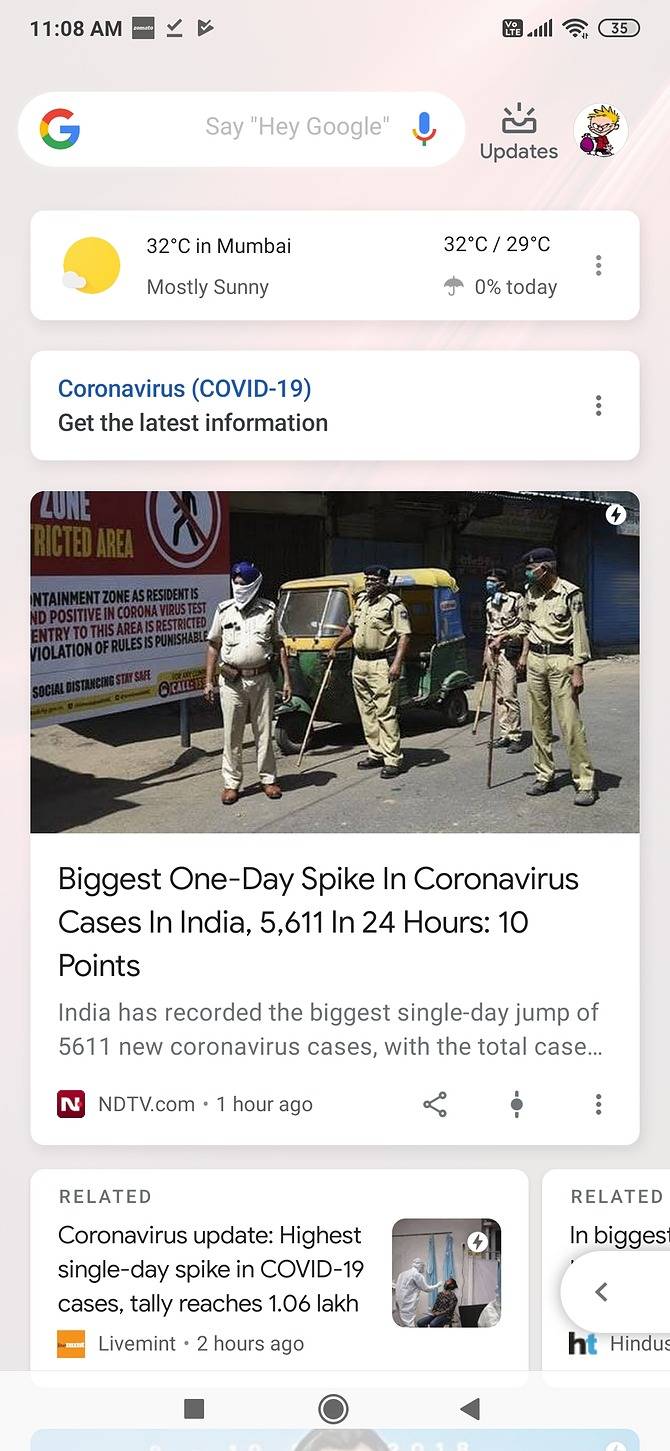

Dans vanilla Android, vous avez également accès au flux Google lorsque vous glissez vers la gauche sur l’écran d’accueil. Lawnchair offre cela comme un add-on. Allez sur Lawnchair Lawnfeed et téléchargez l’APK. Vous devrez charger manuellement l’application Android.
Lawnfeed démarre automatiquement après l’avoir installé, mais en cas de problème, redémarrez votre téléphone. Si vous ne le voyez toujours pas, appuyez longuement sur n’importe quel espace vide de l’écran d’accueil pour voir le menu du fauteuil, puis appuyez sur Paramètres d’accueil >Plugins > Activez l’affichage de l’application Google et réessayez.
3. Obtenez les icônes, le thème et le style Google

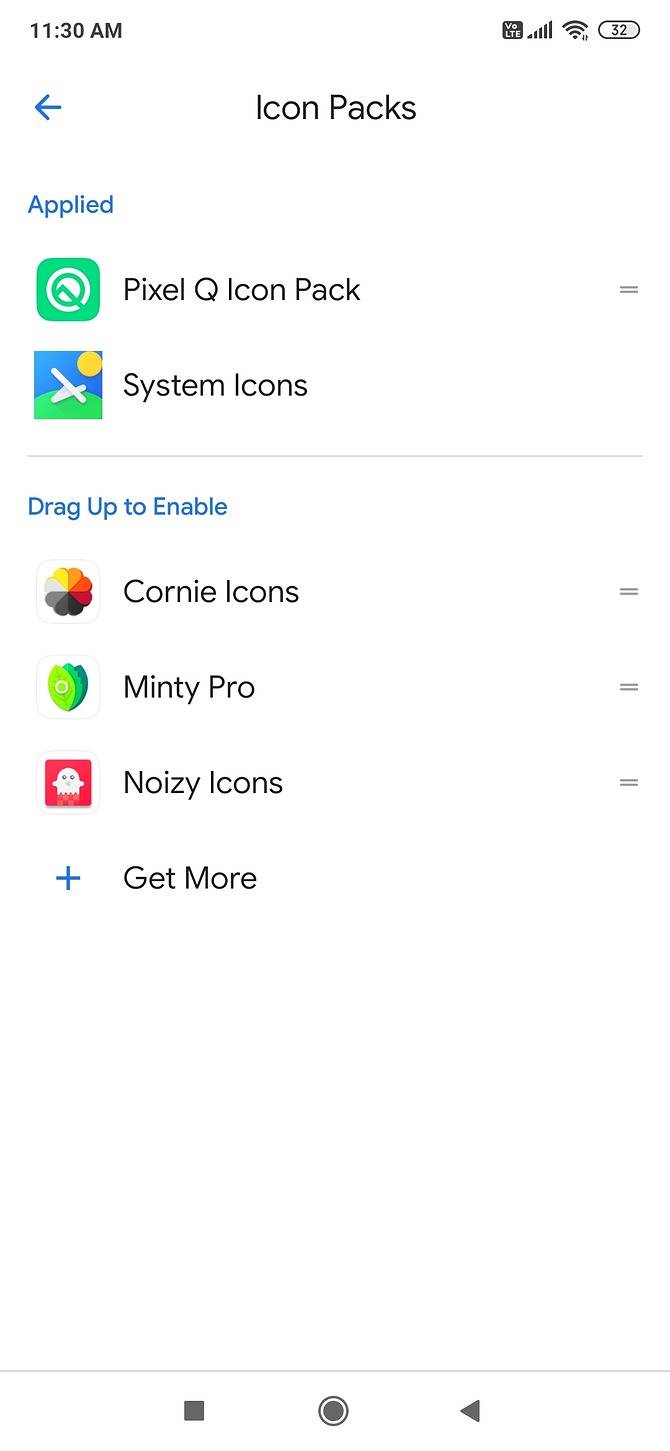
Une grande partie du lanceur Android en stock est le style et le pack d’icônes. Vous pouvez les reproduire à la fois via un pack d’icônes Google Pixel téléchargé et via les paramètres de Lawnchair.
Une fois que vous avez téléchargé et installé le pack d’icônes Pixel Q lié ci-dessous, revenez au menu du fauteuil >Paramètres d’accueil >Thèmes >Packs d’icônes et sélectionnez Pack d’icônes Pixel Q.
Ensuite, revenez à Thèmes et appuyez sur Modifier la forme de l’icône, suivi du Cercle. Pour terminer, dans Thèmes, appuyez sur Plus de paramètres et activez Créer des Icônes Adaptatives, Créer des Icônes Adaptatives pour le Pack d’icônes et les Arrière-plans de couleur.
Télécharger: Pixel Q — pack d’icônes pour Android (Gratuit)
4. Obtenez la meilleure nuance de notification Android en stock

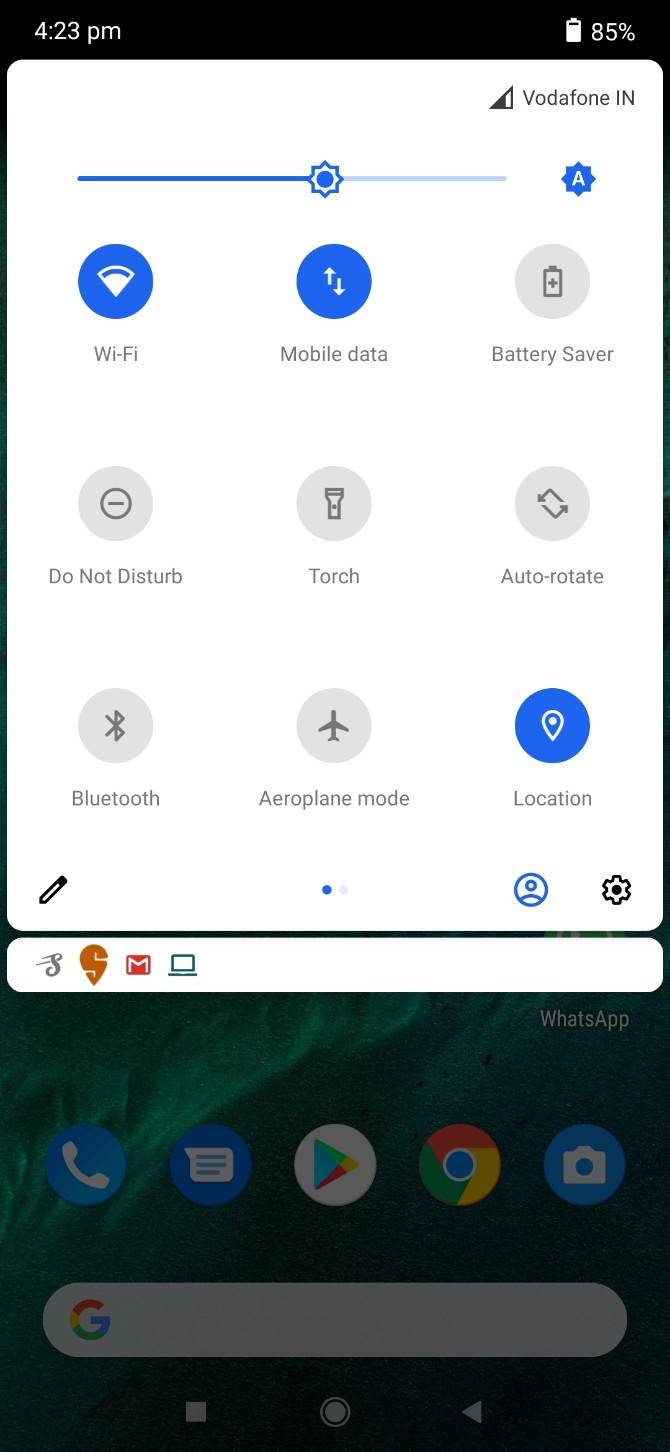
Lawnchair est peut-être le meilleur lanceur Android d’origine, mais cela ne changera pas l’apparence de l’ombre des notifications lorsque vous la glissez a terre. La meilleure application d’ombre de notification Android en stock est Power Shade.
Installez-le et suivez les étapes pour lui accorder l’accès à différents niveaux. Android nécessite plusieurs autorisations pour que Power Shade soit opérationnel. Sur certaines versions d’Android, vous devrez autoriser Power Shade pour que chaque application interagisse avec elle. C’est une douleur à configurer, mais si vous voulez une expérience Android pure, vous devrez le faire.
La couleur bleue par défaut de Power Shade n’est pas non plus la même que celle utilisée par Android. Mais comme c’est l’une des meilleures applications pour personnaliser la nuance de notification d’Android, vous pouvez changer de couleur. Allez dans Paramètres d’ombre de puissance > Couleurs et entrez le code de couleur hexadécimal bleu Android #4885ED.
Télécharger: Power Shade pour Android (Achats gratuits disponibles dans l’application)
5. Obtenez des fonds d’écran Google et des fonds d’écran animés Pixel
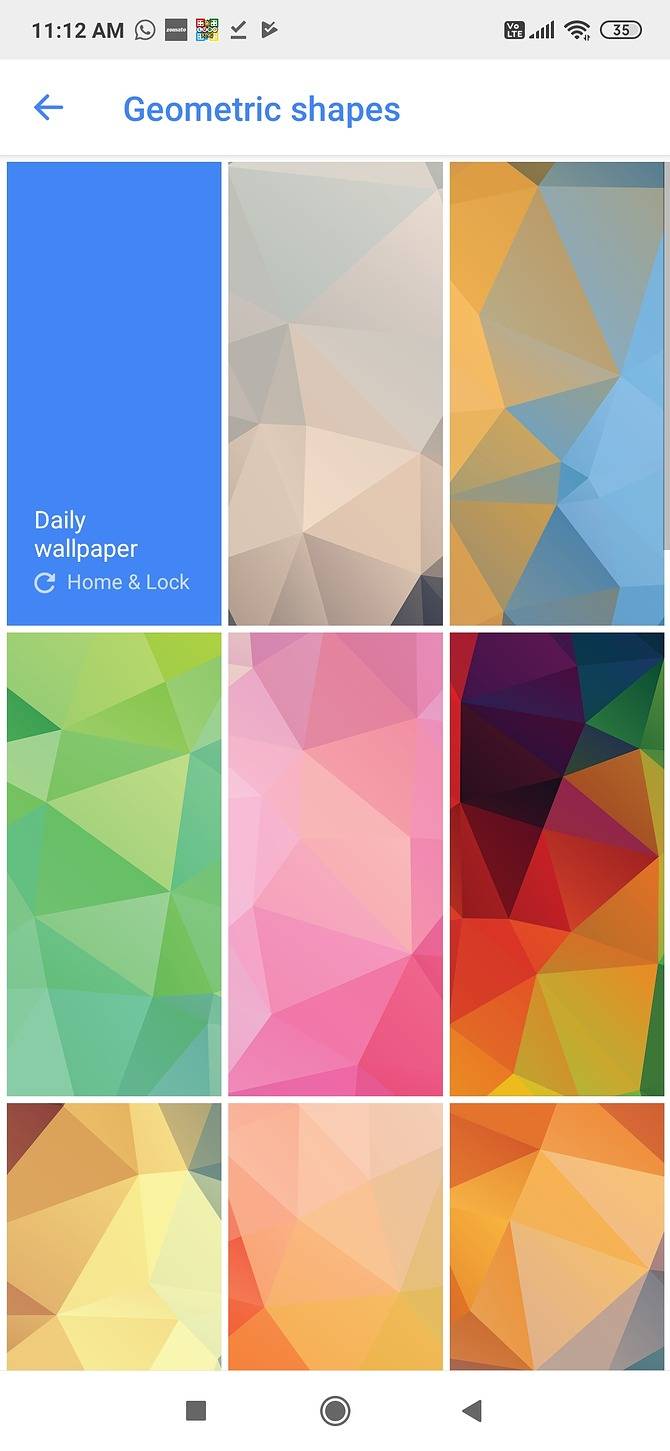
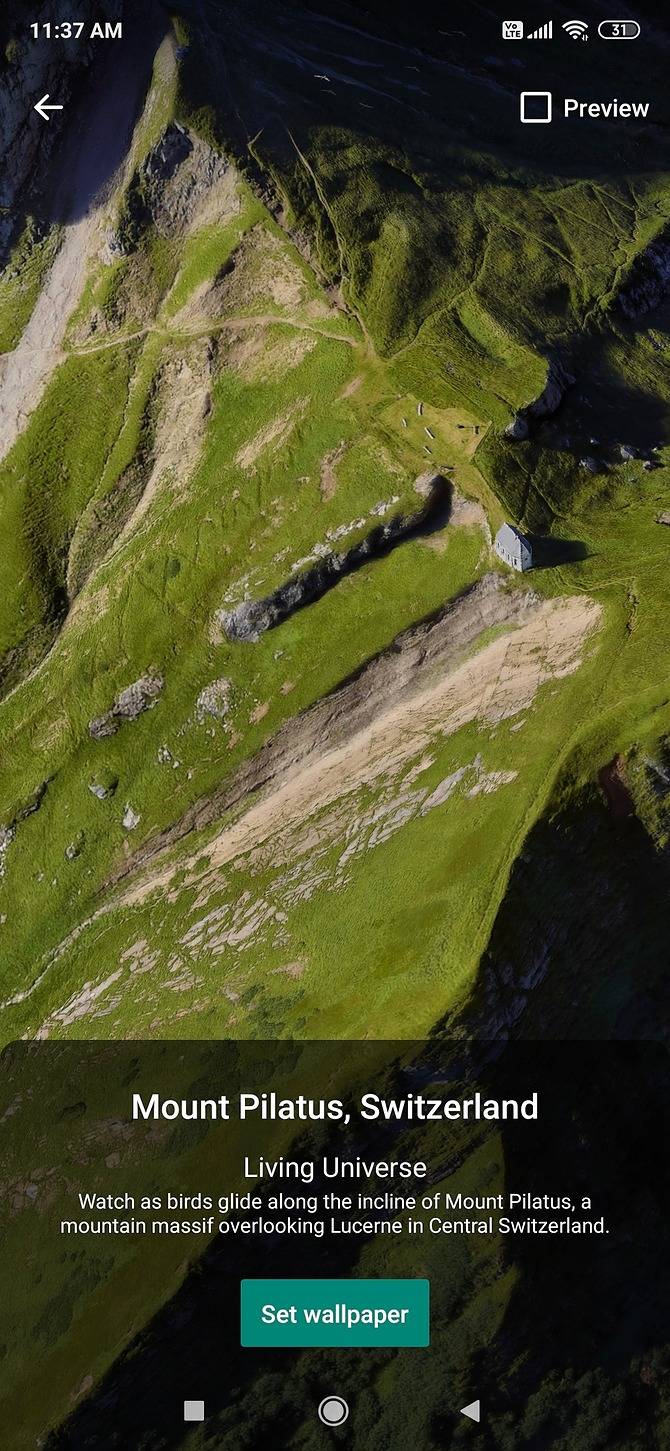
Le lanceur Android stock a besoin des fonds d’écran Google ou Pixel par défaut pour terminer la transformation. La bonne nouvelle est que de nombreux fonds d’écran par défaut de Google sont déjà disponibles via une application officielle de fonds d’écran de la société.
Mais sur les meilleurs téléphones Android purs, vous obtenez également des fonds d’écran animés. Les développeurs de XDA en ont fait un téléchargement gratuit de fonds d’écran Google stock. Obtenez le dernier miroir APK du post du forum ci-dessous.
Après avoir téléchargé et installé les deux, accédez à l’application Fonds d’écran. Utilisez un fond d’écran statique ou faites défiler jusqu’à Fonds d’écran animés et choisissez ce que vous aimez. Vous pouvez même définir des fonds d’écran pour qu’ils changent automatiquement tous les jours.
Télécharger: Fonds d’écran par Google pour Android (Gratuit)
Télécharger: Fonds d’écran Pixel des développeurs XDA (Gratuit)
6. Télécharger des applications Google Android de stock


Après avoir configuré les fonctionnalités de personnalisation ci-dessus, vous avez ensuite besoin d’applications créées par Google pour la dernière étape. Tous ne sont pas disponibles sur le Play Store, vous devrez donc installer manuellement certains APK.
Google permet aux téléphones Android non Pixels d’installer l’application Téléphonique. Il n’est pas encore compatible avec tous les appareils, donc si cela ne fonctionne pas avec le vôtre, recherchez Google Phone APK sur APKMirror.
En dehors du téléphone, vous devriez également obtenir l’application de contacts Android en stock. Cela vous permettra de sauvegarder et de synchroniser les contacts entre les services Google. Messages by Google est disponible pour tous les téléphones sur le Play Store, et c’est une application SMS capable qui exécute parfaitement les bases.
Gboard, le clavier Android de Google, est maintenant disponible sur tous les téléphones. C’est aussi probablement la meilleure application de clavier disponible, à part peut-être SwiftKey. Si vous ne l’utilisez pas déjà, essayez-le.
Télécharger: Téléphone pour Android (Gratuit)
Télécharger: Contacts pour Android (Gratuit)
Télécharger: Messages pour Android (Gratuit)
Télécharger: Gboard pour Android (Gratuit)
7. Téléchargez l’application Google Camera pour n’importe quel téléphone Android
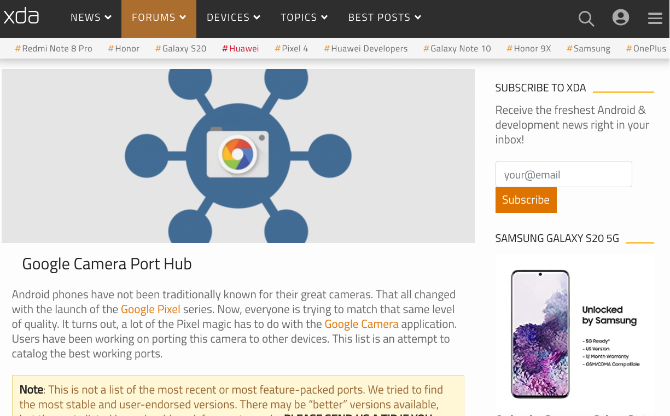
Les nouveaux téléphones Pixel sont légendaires pour leurs modes de photographie nocturne. Une grande partie de ce crédit va à l’application Google Camera par défaut. Il est apprêté pour tirer le meilleur parti de la capacité de l’appareil photo de ce téléphone.
Comme les autres applications de Google, vous téléchargez l’application Appareil photo Google sur des téléphones non Pixels via le Play Store. Naturellement, vous voudrez qu’il fonctionne de la même magie que sur les téléphones Pixel. Cependant, cela demande un peu de travail supplémentaire.
Votre meilleur pari est un add-on appelé le Mod GCam. Sur les Forums des développeurs XDA, consultez le hub de port de caméra Google. C’est là que les développeurs modifient l’application GCam pour faire fonctionner sa magie avec différents téléphones. Vous devrez télécharger le bon mod GCam pour votre téléphone, après avoir parcouru les forums. Et même alors, certaines fonctionnalités pourraient manquer.
En général, je recommande de s’en tenir à l’application appareil photo fournie avec votre téléphone. Les fabricants ont déjà amorcé cette application pour votre téléphone. Mais si vous voulez profiter pleinement de l’expérience Google, le hub de Port est l’endroit où vous trouverez de l’aide.
Télécharger: Appareil photo Google pour Android (Gratuit)
8. Oubliez les Remplacements d’écran de verrouillage
La chaise longue et l’Abat-jour Électrique ne peuvent pas changer l’Écran de verrouillage. En fait, l’ère des remplacements d’écrans de verrouillage est révolue. Android a maintenant des restrictions strictes sur ce que les applications d’écran de verrouillage peuvent faire, maintenant que les scanners d’empreintes digitales et même l’identification du visage en font partie.
Quelques applications de remplacement d’écran de verrouillage existent toujours, comme Ava Lockscreen. Mais lors de nos tests, après une courte période d’utilisation, le téléphone est revenu par défaut à son écran de verrouillage d’origine. Les commentaires montrent qu’il s’agit d’une erreur courante sur la plupart des téléphones qui ont leur propre interface utilisateur personnalisée, comme Samsung, Xiaomi, Huawei et d’autres.
Votre meilleur pari est donc de plonger dans les paramètres du système et de modifier manuellement ce que vous pouvez sur l’écran de verrouillage. Ce ne sera probablement pas grand-chose, mais tant que le fond d’écran et les applications ressemblent à du stock Android, c’est un pas dans la bonne direction.
Le stock Android est-il meilleur?
Grâce à ces étapes, vous obtiendrez l’expérience Android courante avec seulement quelques téléchargements d’applications et aucun enracinement. Oui, il y a encore quelques omissions, mais c’est en grande partie aussi bon que de posséder un téléphone Pixel. En fait, c’est encore mieux à certains égards, car Lawnchair et Power Shade sont plus personnalisables que le lanceur Android et la nuance de notification d’origine.
Cela dit, ce n’est pas l’expérience Android pure que vous obtenez grâce à des fabricants comme Motorola. Si vous voulez tous ces avantages de stock Android, vous devrez rooter votre téléphone et installer une ROM personnalisée.
Mihir Patkar écrit sur la technologie et la productivité depuis plus de 14 ans dans certaines des principales publications médiatiques à travers le monde. Il a une formation universitaire en journalisme.
En Savoir Plus Sur Mihir Patkar